

发布时间:2020-11-02 22:28:37
很多小伙伴都遇到过win10系统关机后电脑总是自动重启的困惑吧,一些朋友看过网上零散的win10系统关机后电脑总是自动重启的处理方法,并没有完完全全明白win10系统关机后电脑总是自动重启是如何解决的,今天小编准备了简单的解决办法,只需要按照依次点击【开始菜单】--【设置】---【系统(显示、通知、应用、电源)】--【电源和睡眠】--【其他电源设置】, 在右边的菜单栏中,选择【选择电源按钮的功能】,的顺序即可轻松解决,具体的win10系统关机后电脑总是自动重启教程就在下文,一起来看看吧!
修改设置1:依次点击【开始菜单】--【设置】---【系统(显示、通知、应用、电源)】--【电源和睡眠】--【其他电源设置】,如下图界面:

在右边的菜单栏中,选择【选择电源按钮的功能】,如下图所示:

点击【更改当前不可用的设置】,然后将下面【关机设置】中的【启用快速启动(推荐)】前面的复选框√去掉,最后点击【保存修改】,操作如下图所示:


修改设置2。右击【此电脑(我的电脑)】--【属性】,点击右边的【高级系统设置】,如下图所示:
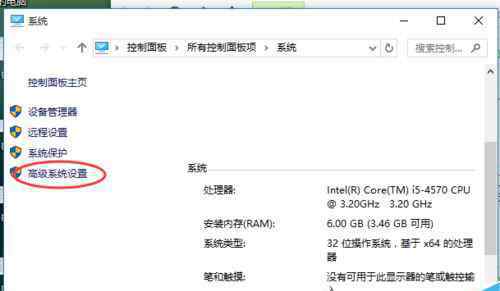
在打开的对话框中,选择【高级】,找到启动和故障修复,点击【设置】,如下图所示:

在打开的对话中,找到【自动重新启动】选项,去掉前面的√,点击确定。这样问题应该解决了,重启电脑试试。
欢迎分享转载 →电脑总是自动重启 win10系统关机后电脑总是自动重启的解决方法